php小编草莓为您带来了关于AE怎么渲染导出MP4格式视频的输出方法教程。在AE中,渲染导出视频是非常重要的一环,选择合适的输出格式对于最终的视频质量和兼容性至关重要。本教程将为您详细介绍AE中如何渲染导出MP4格式视频,并提供了简单易懂的步骤和技巧,让您轻松掌握输出MP4格式视频的方法。无论您是初学者还是有一定经验的AE用户,本教程都将对您有所帮助。让我们一起来学习吧!
一、首先在ae里制作自己需要的特效
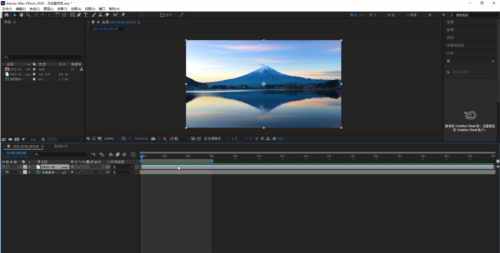
二、在制作完成后,点击界面左上方【文件】在下拉列表中找到【导出】点击子列表【添加到渲染队列】
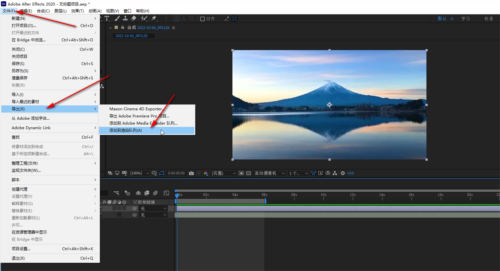
三、点击【输出模块】右侧的蓝色文字
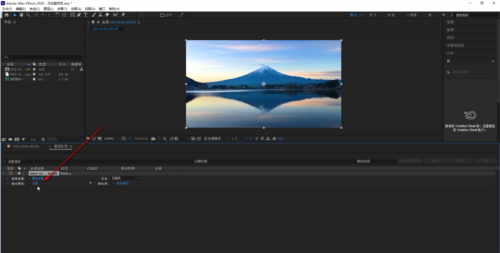
四、在弹出窗口中点击【格式】在下拉列表中选择【QuickTime】
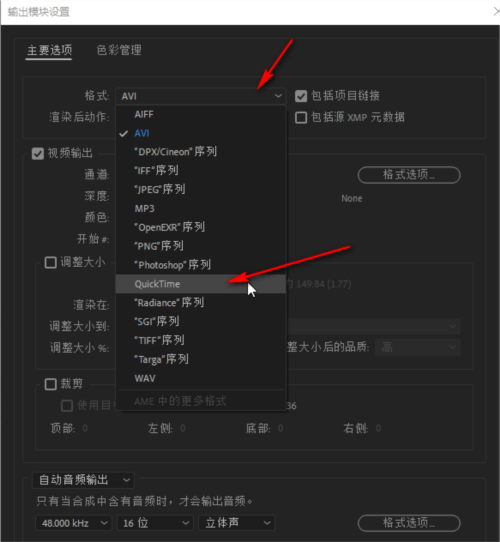
五、选择完成后,点击【视频素材】栏右侧的【格式选项】,在新窗口中点击【视频编解码器】处的下拉箭头选择【H.264】并点击【确定】
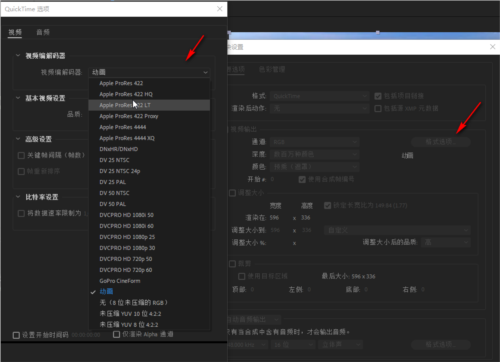
六、然后设置其他想要的参数,设置结束后点击【确定】,接着点击【渲染】就行
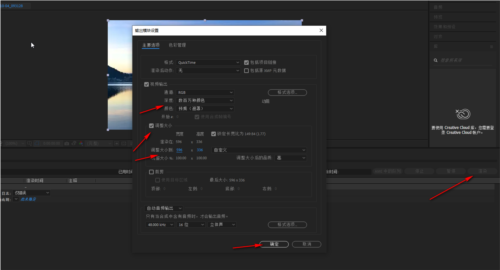
在渲染结束后导出的视频就是MP4格式了。或许会有小伙伴疑惑,我们的哪个步骤导致输出的视频格式发生变化呢?其实“H.264”就是我们俗称是“MP4”格式。以上就是我给大家带来的ae设置相关教程,希望能帮到大家。
以上是ae怎么渲染导出MP4格式视频 输出方法教程的详细内容。更多信息请关注PHP中文网其他相关文章!




